Lepide Auditor Suite Kurulumu
Veri şirketler için son derece kritik bir öneme sahip olup verilerin şirket içi veya şirket dışında kimler tarafından işlendiği, kullanıldığı ve benzeri aksiyonları takip etmek te bilgi sistemleri yöneticileri için kritik bir sorumluluktur. GDPR, KVKK gibi verinin son derece önemli olduğu uygulamalar sayesinde son yıllarda ülkemizde artan “veri” bilinci sayesinde loglama, izleme ürünlerine olan talepte artmıştır. Benimde bu makale serisindeki amacım pek çok müşterimiz için kritik bir öneme sahip olan izleme sistemlerinden biri olan Lepide ürünü için kurulum, kullanım ve en iyi pratikleri paylaşmak olacaktır.
Seri halinde yazacağım bu makaleler için konuları aşağıdaki gibi planladım;
Kurulum
Active Directory ve GPO İzleme
Exchange Server İzleme
File Server İzleme
Office 365 İzleme
Azure İzleme
Şeklinde ilerleyecektir.
İsterseniz makalemin ilk bölümüne kurulum adımları ile başlayalım.
Malum her üründe olduğu gibi ilk olarak ürünün kurulum gereksinimlerini yerine getirmeniz gereklidir. Ancak unutmayın ki kurulum yapılacak olan şirketin iş ihtiyaçları her zaman farklı olabilir. Yani ortamda 100 kullanıcı olan bir şirkete kurulacak olan Lepide alt yapısı ile 10.000 kullanıcı olan bir şirkete kurulacak Lepide alt yapısı farklılık gösterecektir. Bu noktada distribütör veya bayinizden destek olabilirsiniz.
Lepide Auditor kurulacak sunucunun olması gereken gereksinimleri;
- Domain yapısında sabit IP veya DNS adı, olmalı.
- Windows işletim sistemi, (Windows 7, Windows 8.1, Windows 10, Windows 2008-2008 R2, Windows 2012-2012R2,Windows 2016,Windows 2019)
- .Net Framework 4.0 veya üstü olmalı.
- En az çift çekirdek işlemci gerekmektedir.
- En az 8GB bellek gerekmektedir.
- En az 100GB boş disk alanı olması gerekmektedir.
- SQL Server Kurulumu (Minimum SQL Server 2008)
Kurulum için gerekli indirmeler;
Not:makale zaman içerisinde eski kalacağı için bu ürünlerin güncel sürümlerini indirmenizi tavsiye ediyorum.
SQL Server 2014 Express
SQL Server Management Studio
Lepide
https://www.lepide.com/start-free-trial.html
Lepide Auditor Suite programı pek çok ürün için izleme özelliğine sahiptir. Aşağıdaki ürünleri aktif olarak izleyebilirsiniz;
Active Directory
Exchange Server
File Server
SQL Server
SharePoint Server
Office 365
Azure AD
OneDrive for Business
Amazon S3
Dropbox
G Suite
Other Platforms
| Component Name | Port Number | Action |
| FILE SERVER | 3000 | This is the default port used for communication between Agent and Lepide Console. This can be changed. |
| AD/ GP/ Exchange | 389/ 636 / 1003 / 1005 | For LDAP Query |
| 445 | Remote Procedure Call Services | |
| 135 | To communicate with Event Log | |
| 5985/ 5986 | For Remote PowerShell Communication | |
| 1433 | Default port for SQL Communication. This can be any port configured in SQL Server | |
| SharePoint Server | 1433 TCP | |
| 1434 UDP | ||
| 445 TCP | ||
| 137 UDP | ||
| 139 UDP | ||
| 138 UDP | ||
| 135 TCP | ||
| Office365 | 80 TCP | To connect to office 365 through remote PowerShell |
| 1433 TCP | To connect with remote SQL | |
| Web Console | 7778 | Default port for Apache Service. Can be changed. |
| 1433 | To connect with SQL. | |
| SQL Server | 1433 | Default port for SQL Communication. This can be any port configured in SQL Server |
| Lepide Auditor App | 1051 | Mobile App |
| Session Recording | 1003 / 1005 | |
Hangi ürünü aktif olarak izleyecekseniz ona uygun port ve anti virüs izinlerini tanımlamanız gereklidir.
Anti Virüs için ise aşağıdaki exe leri ve path – yolları kullanabilirsiniz
Lepidenewagent (Active Directory,Gp,Exchange)
Remote adminservice (Active Directory,Gp,Exchange)
RemoteagentADS (Active Directory,Gp,Exchange)
Agent executor (Non Owner)
Log collector.exe (Non Owner)
SPAgexecutor (SharePoint)
Lepidecheck.exe(SharePoint)
SPLepideagent (SharePoint)
FilterEngineU.exe (SQL)
Lasrv.exe (File Server)
Services.exe (File Server)
Path bilgisi
C:\Windows\LFSAgent
C:\Windows\Lepide
Gereksinimleri tamamladıktan sonra kurulum aşamasına geçebiliriz.
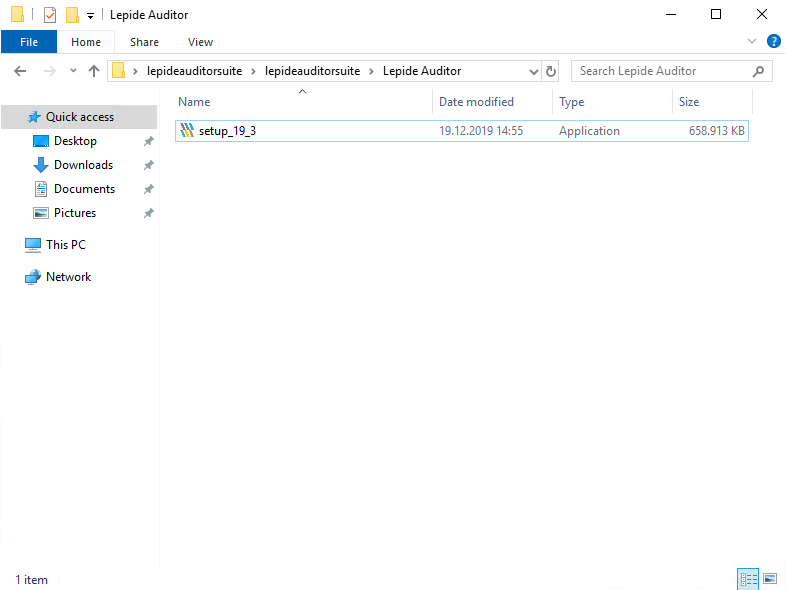
Kurulum dosyası içerisinde bulunan setup_19_3 adlı exe ‘i yönetici olarak çalıştırıyoruz.
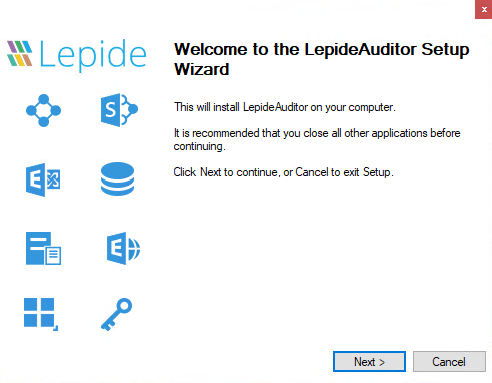
Next butonuna tıklayıp ilerliyorum.
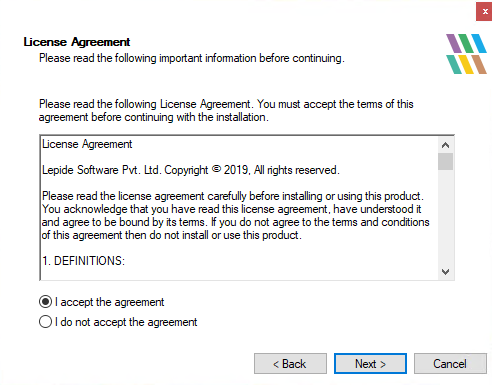
Lisans sözleşmesini kabul ediyorum. Next butonuna tıklıyorum.
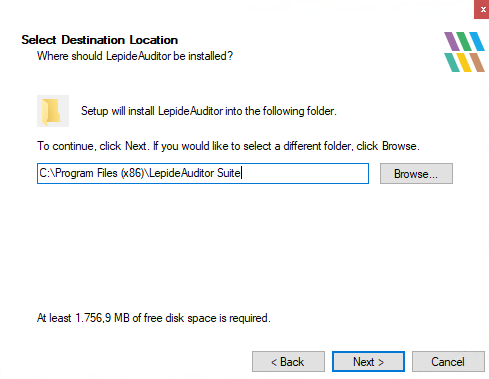
Lepide Auditor ‘u hangi dizine kurmak istediğimizi seçiyoruz. Ben varsayılan olarak bırakıp Next butonuna tıklıyorum.
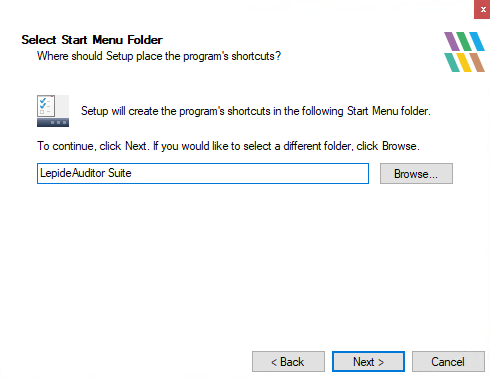
Start Menü için varsayılan ismi kullanıyorum. Next butonuna tıklıyorum.
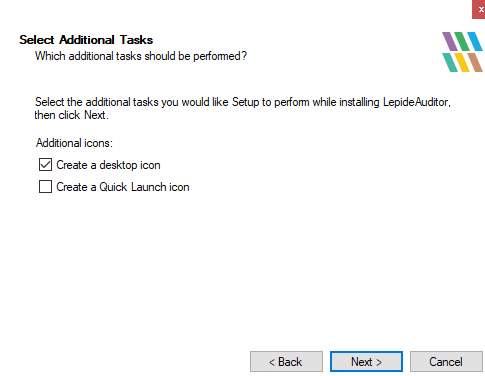
Karşıma gelen ekranda masaüstüne kısa yol oluşturduk seçeneğini seçiyorum. Next butonuna tıklıyorum.
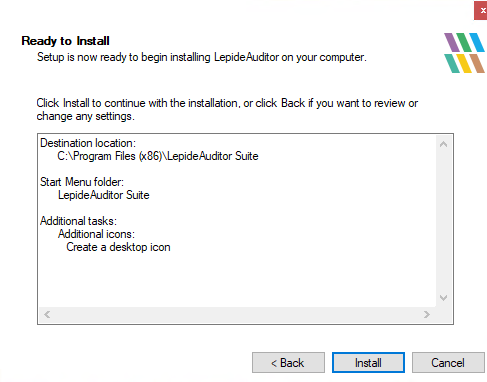
Karşıma gelen ekranda Install butonuna tıklayıp kurulumu başlatıyorum.
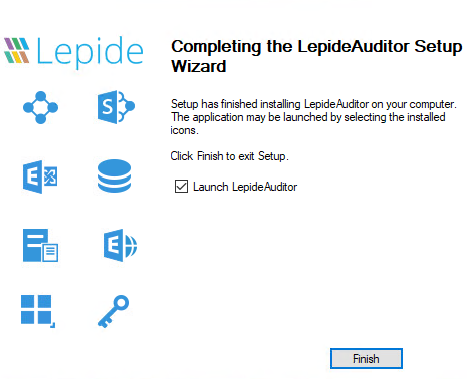
Kurulum bittikten sonra karşıma gelen ekranda Finish butonuna tıklıyorum.
Kurulumu basit bir şekilde tamamlamış oldum. Lepide üzerinde şirket veya lab ortamımızda bulunan Active Directory, Group Policy Object, Exchange Server, SQL Server, Sharepoint Server, File Server, Exchange Online, Cloud Component (Dropbox, Amazon S3, G Suite), Office 365, Session Recording ve Universal Audit ürünlerinin takibini gerçekleştirebiliriz.
Bu makale temel kurulum adımlarını içermekte olup bundan Sonraki makaleler bu kurulum makalesini referans alarak yazılacaktır. Makale serimin bir Sonraki bölümünde Active Directory, GPO izlenme adımları ile devam edeceğim.
Umarım faydalı bir makale olmuştur. Bir Sonraki makalemde görşümek üzere.
Eğer ürün hakkında daha fazla bilgi almak veya POC yapmak için Türkiye de ki resmi dağıtıcı ile görüşebilirsiniz.
info@itstack.com.tr ye mail atmanız halinde size en uygun bayi üzerinden POC desteği sunulacaktır.









Eline sağlık İsa
Teşekkür ederim Hocam
Eline sağlık İsa. Devamını bekliyoruz 🙂
Teşekkür Ederim Ümit Hocam
hocam rar dosyası nın şifresi nedir?
Merhaba Savaş Bey, Lepide ürünü kimin indirdiğini takip edebilmek için ilgili link içerisindeki dosyaya şifre koydu. Makalenin yazıldığında bu uygulama yoktu. Bu nedenle link’i güncelledik, yeni link üzerinden kayıt olarak 20 günlük trial indirebilirsiniz.